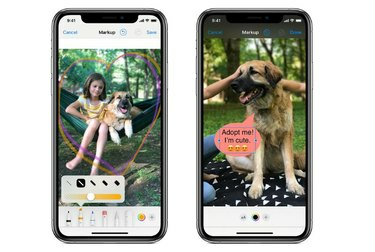
Obstaja nešteto razlogov, zakaj boste morda morali pisati ali črčkati na svojih fotografijah iPhone. Morda morate nekaj podpisati, morda morate izpolniti obrazec, ali pa morate natančno poudariti, kje je vaš otrok narisal na steni. Kakorkoli že, to je enostavno narediti, ko veš, kako.
Oglas
Applova funkcija Markup vam omogoča urejanje posnetkov zaslona in fotografij, izbiro različne motnosti in debeline pisave ter dodajanje podpisa dokumentu PDF.
Video dneva
Tukaj je opisano, kako označite svoje fotografije iPhone
- Pojdite na Fotografije in izberite želeno fotografijo.
- Tapnite Uredi, tapnite tri pike v zgornjem desnem kotu, nato tapnite Označi. Dotaknite se gumba plus, da dodate besedilo, oblike, lupo, svoj podpis in drugo.
- Tapnite Končano in nato še enkrat Končano in vaša fotografija bo samodejno shranjena v Fotografije.
Oglas
Tukaj je fotografija, ki sem jo našel v telefonu in jo je verjetno posnel moj 3-letnik, ki sem ji dodal nekaj ljubezni:

Zasluga slike: Jill Layton
Za risanje lahko uporabite pero, svinčnik ali označevalnik, spremenite pa lahko tudi barvo, motnost in debelino. Gumb za radirko vam omogoča, da s prstom podrgnete območje, ki ga želite izbrisati, ali pa uporabite gumb za razveljavitev. Če nekaj pomotoma razveljavite, pretresite telefon in ponovilo se bo.
Oglas



